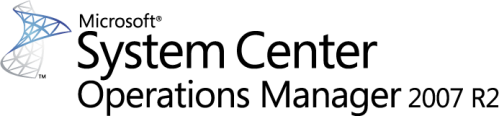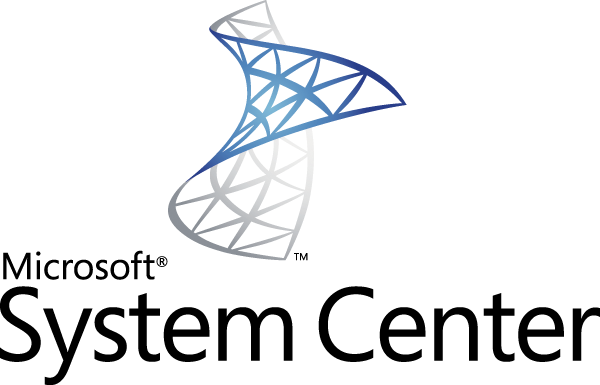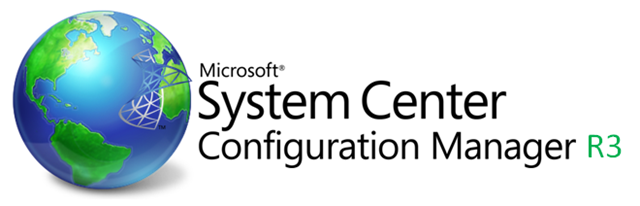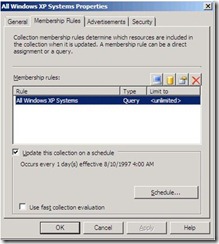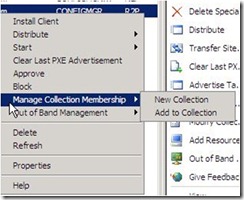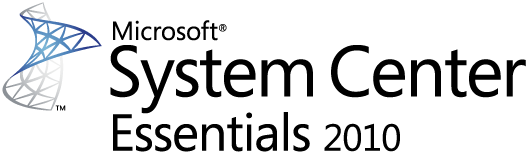Microsoft vient de publier des mises à jour pour ces célèbres analyseurs de bonnes pratiques ou Best Practices Analyser (BPA). Ces outils permettent d’analyser la configuration du serveur et de son rôle pour vérifier que ceux-ci respectent les bonnes pratiques définies par Microsoft. Ce composant s’ajoute à chaque rôle dela console d’administration du serveur (Server Manager). Microsoft distingue deux états : Compliant (Conforme), Noncompliant (Non Conforme).
Ainsi des BPA ont été publiés pour les rôles suivants :
· Hyper-V
· Network Policy and Access Services
· Active Directory Rights Management Server (RMS)
· Windows Server Update Services (WSUS)